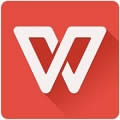wps|wps演示怎么自动播放 wps演示自动播放使用办法
时间:2024/12/21作者:未知来源:盘绰网教程人气:
- [摘要]软件等级:更新时间:2017-04-10版本号:v10.1.0.5866 wps office 2017官方完整版免费下载立即下载我们在使用wps演示做PPT的时候,使用在各种场合。其中...
我们在使用wps演示做PPT的时候,使用在各种场合。其中不乏用来做宣传,在这种情况下我们往往需要它自动反复的播放,那么这个自动功能是怎么设置的呢?下面小编就教大家怎么设置PPT的自动播放。
1、打开你的PPT,做好你每张PPT的内容
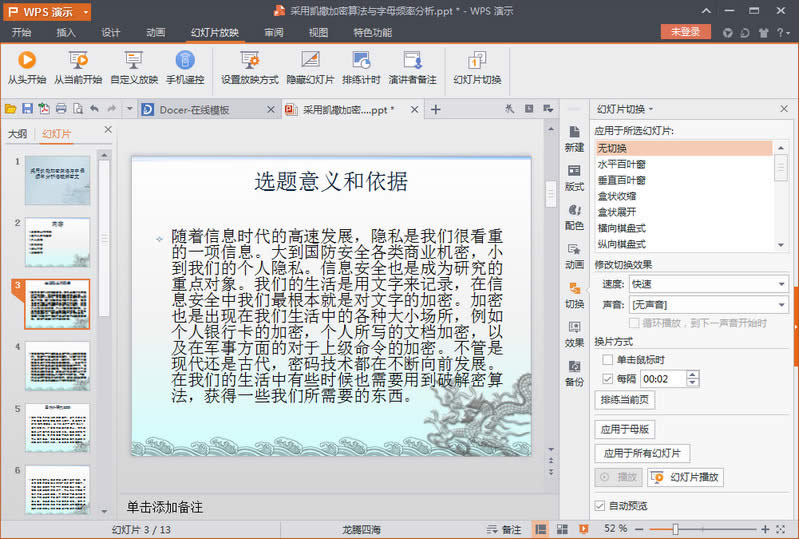
2、然后点击“幻灯片放映”中“幻灯片切换”在右侧的对话框中“换片方式”去掉“单击鼠标时"的勾勾,勾选“每隔”设置你想要播放都下一张幻灯片的时间点击应用于所有幻灯片。
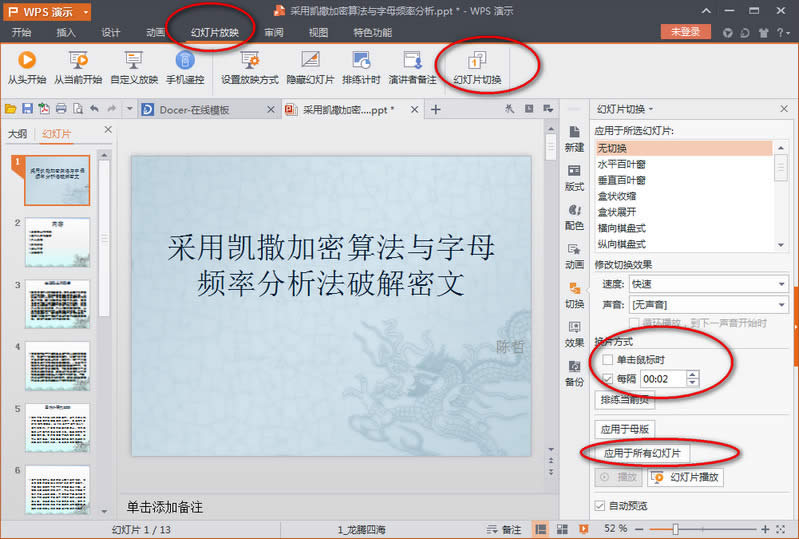
3、点击幻灯片放映菜单中"设置放映方式“在弹出的对话框中勾选“循环放映,按ESC键终止”。单击“确定”。
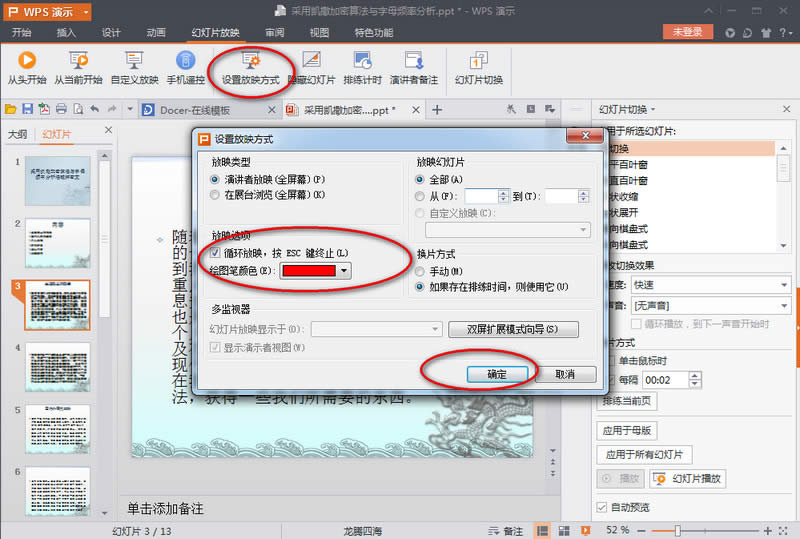
就是这么简单相信大家都会了。
学习教程快速掌握从入门到精通的电脑知识